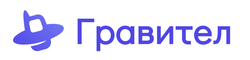Для создания пользователей в виртуальной АТС необходимо зайти в ее веб-интерфейс.
Как зайти в виртуальную АТС
После регистрации на сайте Гравител вам на электронную почту придет письмо, в котором будет указана ссылка на вход в веб-интерфейс виртуальной АТС.
- Перейдите по этой ссылке. Затем введите имя пользователя (Логин) и пароль своей учетной записи.
Как добавлять сотрудников в виртуальную АТС
Добавлять сотрудников в виртуальную АТС могут только пользователь с правами администратора.
При входе в веб-интерфейс виртуальной АТС сразу откроется раздел Настройки.
1. Зайдите в меню Сотрудники, где вам нужно будет добавить сотрудников компании.
2. Затем нажмите на кнопку Добавить сотрудника.
3. В открывшемся поле впишите данные сотрудника – имя, логин, пароль и должность.
4. Затем укажите его права на доступ к виртуальной АТС (администратор, пользователь или ограниченный пользователь). В списке созданных пользователей жирным шрифтом будут выделяться сотрудники с правами администратора.
5. Назначьте короткий номер сотрудника для его внутреннего общения с коллегами.
6. Укажите адрес электронной почты сотрудника, на которую придет письмо с приглашением в виртуальную АТС, и номер его мобильного телефона – понадобится, если будет необходимо включить переадресацию звонков на мобильный телефон.
7. Далее настраивается переадресация. Рекомендуем сразу настроить переадресацию на мобильный телефон сотрудника в случае, если он не сможет ответить на офисном телефоне или софтфоне в течение 5-10 секунд.
8. Не забудьте сохранить все настройки.
9. Добавьте других пользователей виртуальной АТС, следуя вышеуказанным действиям.
! Важно помнить, что количество сотрудников для работы в виртуальной АТС зависит от тарифа, который вы выбрали.